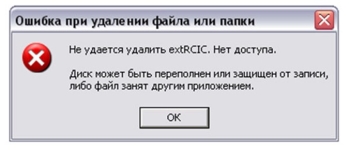
كيفية حذف ملف تالف لا يتم حذفه من الكمبيوتر وبطاقات SD ومحركات الأقراص الفلاش: برنامج لإزالة ملفات الفشل والملفات القسرية. لماذا لا توصل الملفات من محركات الأقراص الفلاش، بطاقات SD، كمبيوتر Windows؟
لماذا لا ملف ملفات من كمبيوتر ومحركات أقراص فلاش؟ طرق لحذف الملفات السيئة.
التنقل
- لماذا لا توصل الملفات من محركات الأقراص الفلاش، بطاقات SD، كمبيوتر Windows؟
- كيفية حذف ملف تالف لا يتم حذفه من جهاز كمبيوتر أو بطاقة SD أو أدوات فلاش أدوات Windows القياسية؟
- كيفية حذف ملف تالف لا يتم حذفه من الكمبيوتر أو بطاقة SD أو محرك أقراص فلاش: فحص الفيروسات
- كيفية حذف ملف تالف لم يتم حذفه من جهاز الكمبيوتر أو بطاقة SD أو محرك أقراص فلاش: برنامج لحذف ملفات UnsubState، وحذف الملفات القسرية
- الفيديو: كيفية حذف مجلد أو ملف لم يتم حذفه؟
تواجه جميع مستخدمي أجهزة الكمبيوتر الشخصية تقريبا أو في وقت لاحق مشكلة عند محاولة حذف ملف معين من جهاز كمبيوتر أو محرك أقراص فلاش، نافذة خطأ ينبثق على الشاشة. غالبا ما لا يتم حذف مثل هذه الملفات بسبب عمليات البرامج المتبقية، ولكن هناك عدد من الأسباب الأخرى التي قد تحدث مثل هذه المشكلة.
من مقالتنا، سوف تتعلم لماذا قد لا يتم حذف الملفات من الكمبيوتر أو محركات الأقراص الفلاش أو بطاقات SD واكتشف عدة طرق لحذفها.

الصورة 1. لماذا لا توافق الملفات على جهاز كمبيوتر أو محرك أقراص فلاش؟
لماذا لا توصل الملفات من محركات الأقراص الفلاش، بطاقات SD، كمبيوتر Windows؟
كما ذكرنا سابقا، قد يكون عدم القدرة على حذف الملف من الكمبيوتر يرجع إلى عدد من الأسباب:
- في وقت الحذف، يستخدم الملف من قبل بعض البرامج أو العملية؛
- يتم تنشيط الملف من قبل مستخدم الشبكة؛
- ليس للمستخدم الحق في الالتزام بهذا الإجراء؛
- القرص الذي يتم فيه حماية الملف من الإدخال؛
- الملف معطوب أو مصاب بفيروس؛
من الواضح، قبل الانتقال إلى تدابير جذرية، تحتاج إلى إغلاق جميع البرامج والعمليات التي يمكنها استخدام الملف، تأكد من عدم فتح الملف في أي من حسابات الكمبيوتر ولديك حقوق المسؤول المطلوبة لحذف الملف. يجب عليك أيضا التحقق من الكمبيوتر للفيروسات.
بالإضافة إلى ذلك، على علبتات الوسائط القابلة للإزالة مثل محركات أقراص فلاش USB وبطاقات SD موجودة مفاتيح خاصة تمنع إمكانية أي تغيير في المعلومات عليها. إذا كنت تحاول حذف ملف من محرك أقراص فلاش أو بطاقة SD، فحاول نقل المفتاح إلى موضع آخر وحاول حذف الملف. إذا لم يساعد، فانتقل إلى القسم التالي من مقالتنا.

الصورة 2. موقع كتلة على محركات الأقراص فلاش وبطاقات SD.
كيفية حذف ملف تالف لا يتم حذفه من جهاز كمبيوتر أو بطاقة SD أو أدوات فلاش أدوات Windows القياسية؟
- في كثير من الأحيان يحدث ذلك أن المستخدم يصعب تحديد البرنامج أو العملية التي تستخدم الملف ومنعها. يمكن أن يساعد هذا الموقف في تشغيل نظام التشغيل في الوضع الآمن.
- الحقيقة هي أنه عند البدء شبابيك في الوضع الآمن، يقوم نظام التشغيل بحظر الإطلاق التلقائي للعمليات غير النظامية وتشغيل الخدمة المهمة فقط لعملية التشغيل. لذلك، إذا لم يتم حذف الملف بسبب بعض برنامج الجهات الخارجية، فيجب عليك تنزيل الكمبيوتر في الوضع الآمن ومحاولة حذف الملف.
- من أجل تحميل نظام التشغيل في الوضع الآمن، أعد تشغيل الكمبيوتر وفي بداية تنزيله تقريبا. عدة مرات اضغط على مفتاح لوحة المفاتيح. F8." سوف تعرض قائمة طرق التمهيد. شبابيكوبعد باستخدام السهم، حدد السلسلة " الوضع الآمن" و اضغط " أدخل" لاستكمال.

الصورة 3. تحميل نظام التشغيل في الوضع الآمن.
- بعد تحميل نظام التشغيل، انتقل إلى محرك أقراص Flash أو افتح الدليل على القرص الثابت حيث يوجد الملف، وحاول حذفه. إذا لم تستطع هذه الطريقة مساعدتك، فانتقل إلى القسم التالي من مقالتنا.
كيفية حذف ملف تالف لا يتم حذفه من الكمبيوتر أو بطاقة SD أو محرك أقراص فلاش: فحص الفيروسات
كما ذكر سابقا، يمكن أن يكون السبب المحتمل الذي لا يريد أن يتم إزال الملف من حاملة المعلومات فيروسا. للقضاء على هذا الخيار، استخدم البرنامج المجاني. Dr.Web Cureit. لمسح الدليل مع الملف. يمكنك تنزيل البرنامج من هذا الرابط.
يحدث المسح على النحو التالي:
الخطوة 1.
- قم بتنزيل البرنامج وتشغيله Dr.Web Cureit..
- في النافذة الرئيسية للبرنامج تحت زر " البدء في الاختيار"اضغط على الرابط" حدد كائنات للتحقق».

الصورة 4. بدء برنامج لمسح الكمبيوتر ومحركات أقراص فلاش إلى الفيروسات.
الخطوة 2..
- من أجل عدم التحقق بالكامل من قرص نظام الكمبيوتر، في النافذة التي يتم فتحها، انقر فوق الرابط " انقر لتحديد الملفات والمجلدات"بعد ذلك، حدد علامة محرك أقراص فلاش أو دليل مع الملف وانقر فوق" نعم».

Image 5. حدد الدليل للتحقق من الفيروسات بواسطة Dr.Web CureIT.
الخطوه 3..
- بعد تحديد الدليل، انقر فوق " تشغيل تحقق"وانتظر عملية التحقق لإكمالها.
- إذا اكتشف البرنامج تهديدا، فسوف يوفر لك اختيار الإجراء الذي تحتاجه لتطبيقه عليهم. إذا لم يكن التهديد في ملف مهم لك، فيجب عليك اختيار الإجراء " حذف».

الصورة 6. قيد التشغيل لفيروسات بواسطة Dr.Web Cureit.
كيفية حذف ملف تالف لم يتم حذفه من جهاز الكمبيوتر أو بطاقة SD أو محرك أقراص فلاش: برنامج لحذف ملفات UnsubState، وحذف الملفات القسرية
في حالة إغلاق جميع البرامج والعمليات التي يمكن استخدام الملف، ولم يكشف الفيروسات عن أي تهديدات، ولكن لا يزال الملف لا يريد إزالته، وسوف تأتي أداة خاصة للإنقاذ غير مقفلةوبعد يمكنك تنزيله بواسطة من هذا الرابط.
لا يشغل البرنامج عمليا مساحة القرص الثابت ويسمح لك بحذف الملفات التالفة والمحظومة في عدد قليل من النقرات. تتمثل عملية حذف ملف باستخدام هذا البرنامج على النحو التالي:
الخطوة 1.
- قم بتنزيل البرنامج وتثبيته.
- بعد التثبيت، افتح الدليل مع الملف الذي تريد حذفه، وانقر فوقه انقر بزر الماوس الأيمن لندع قائمة السياق.
- ظهر الخط في القائمة غير مقفلة" انقر عليه.

صورة 7. تثبيت وإطلاق Unlocker.
الخطوة 2..
- سيتم عرض نافذة صغيرة، حيث سيتم عرض العمليات التي تمنع حذف الملف. أكملها مع " أكمل كل شيء».
- إذا لم تكن هناك عمليات حظر، فحدد الإجراء على الفور للملف " حذف" و اضغط " نعم».
- إذا لم يتم حذف الملف على الفور، فقم بإعادة تشغيل الكمبيوتر وتحقق من الدليل.

الصورة 8. حذف الملف غير المؤمن باستخدام فتح.

حاولت كل شيء وفحص الفيروس، ولا يتم حذف الملف. بجدارة، فإن الاسم والتوسع يبقى منه. بعد إعادة التشغيل، يتم استعادتها. من المحتمل أن تنسيق محرك أقراص فلاش. ربما تكون هذه الطريقة الأكثر جذرية التي لم تقول أي شيء.
تم تصميم المقالة لحل المشكلة دون تنسيق محرك أقراص فلاش. حاول التحقق من الناقل إلى الفيروسات مع العديد من الفيروسات. غالبا ما يحدث أن أحد الفيروسات يمكن أن يجد مثل هذا البرامج الضارة التي لا تلاحظها برامج واقية أخرى.
في الوضع الآمن، تمت إزالة كل شيء تماما !!!